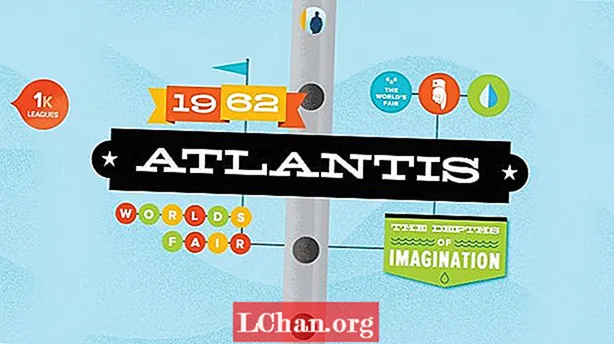विषय
- चरण 01
- चरण 02
- चरण 03
- चरण 04
- चरण 05
- चरण 06
- चरण 07
- चरण 08
- चरण 09
- चरण 10
- चरण 11
- चरण 12
- चरण 13
- चरण 14
- चरण 15
- चरण 16
- ये पसंद आया? ये पढ़ सकते हैं!
ग्राफिक डिजाइनरों के रूप में, हम कुछ सुनहरे नियमों का पालन करते हैं: संदेश स्पष्ट होना चाहिए, रंगों में कुछ सामंजस्य होना चाहिए और पाठ को संतुलित और पठनीय होना चाहिए।
लेकिन कभी-कभी, कुछ अलग या कुछ अलग बनाने के लिए, हमें उन नियमों को सीमा तक ले जाने, उन्हें मिलाने या उन्हें तोड़ने की भी आवश्यकता होती है। यही इस ट्यूटोरियल के बारे में है। एक पल के लिए बहाना करें कि शब्दों में सभी ग्लिफ़ और वर्ण पाठ के लिए नहीं बनाए गए थे, उन्हें चित्रित करने के लिए बनाया गया था।
हर अक्षर एक बहुत ही खास और अनोखे ब्रश की तरह है - और आपके पास हजारों हैं। इलस्ट्रेटर में अपने कैरेक्टर पैलेट को देखें और कल्पना करें कि टाइपफेस आपको कितनी संभावनाएं दे सकते हैं। हम लिखने का एक और तरीका तलाशने जा रहे हैं (या आप इसे कैसे देखते हैं, इस पर निर्भर करते हुए चित्रण का एक नया तरीका)। तो, अपने दिमाग को खराब करने के लिए तैयार रहें और टाइपोग्राफी का मज़ा लेना शुरू करें।
चरण 01

खरोंच से एक परियोजना शुरू करते समय मूल बातों पर वापस जाना हमेशा उपयोगी होता है - इसलिए एक पेंसिल और कुछ खाली कागज लें और कुछ पंक्तियों को स्केच करें। यहां महत्वपूर्ण बात यह है कि हमारी प्राथमिक धुरी, या हमारी अंतिम छवि के मूल की खोज करें। यह अंतिम चीज होने की जरूरत नहीं है, लेकिन यह आपको एक विचार देगा।
चरण 02

संदेश महत्वपूर्ण है, लेकिन इस मामले में यह कैसा दिखता है यह हमारे लिए अधिक महत्वपूर्ण है। इसलिए यदि आपके पास कोई पसंदीदा उद्धरण है, तो इसका उपयोग करें, या बस Google पर जाएं, 'दिन का उद्धरण' टाइप करें और आई एम फीलिंग लकी को हिट करें। यहाँ मैं बस पारंपरिक पंग्राम के साथ गया हूँ 'तेज भूरी लोमड़ी आलसी कुत्ते के ऊपर कूदती है।'
चरण 03

टाइपफेस चुनना इस तरह की परियोजना की कुंजी में से एक है। हर टाइपफेस या फॉन्ट परिवार का अपना व्यक्तित्व होता है, और हम इसका पूरा फायदा उठाने जा रहे हैं। मैंने इस विशेष परियोजना के लिए क्लासिक बोडोनी रोमन को चुना है, क्योंकि इसमें सुंदर सेरिफ़ और मजबूत तने हैं।
चरण 04

हम खेलना शुरू करने के लिए तैयार हैं, इसलिए इलस्ट्रेटर में अपना कोट टाइप करें। यह महत्वपूर्ण है कि हम प्रत्येक शब्द को बाकियों से अलग रखें। मुख्य धुरी का निर्माण शुरू करें। चुनी हुई दिशा को तीव्र करने के लिए कैप्स अक्षरों के तने का उपयोग करें और कैरेक्टर पैलेट में ट्रैकिंग को -50 पर सेट करें।
चरण 05

शब्दों के बीच सफेद रिक्त स्थान भरना शुरू करें। यह आपको टेक्स्ट के अधिक कॉम्पैक्ट ब्लॉक की अनुभूति देगा। अपनी कलाकृति के कुल आकार को ध्यान में रखना और काले और सफेद क्षेत्रों के बीच संतुलन बनाने का प्रयास करना महत्वपूर्ण है। इस मामले में हमें J को 'जंप' से और D को 'डॉग' से अलग करना होगा और उन्हें फिट करने के लिए शीर्ष पर संरेखित करना होगा।
चरण 06

सेरिफ़ का लाभ उठाने के लिए हमें ग्लिफ़ के बीच संयुक्ताक्षरों के साथ खेलना होगा। जैसा कि आप देख सकते हैं कि मैं क्यू के अवरोही का उपयोग एफ के साथ निर्बाध रूप से मिश्रण करने के लिए कर रहा हूं, और एफ का सेरिफ़ भी बी के आधार को छू रहा है। ये सभी आंदोलन हमें यह अनुभूति देने वाले हैं कि शब्द हैं बह रहे हैं और यह कि वे स्वाभाविक रूप से स्थित हैं।
चरण 07

हम यह सुनिश्चित करने के लिए ग्लिफ़ के कुछ हिस्सों को छिपाने जा रहे हैं कि अक्षर अभी भी पहचानने योग्य हैं। पाथफाइंडर पैलेट का प्रयोग करें। इसे दिखाने के लिए Shift+Cmnd/Ctrl+F9 दबाएं. एलीप्स टूल (एल) का उपयोग करके एक गोल आकार बनाएं और इसे अपने ग्लिफ़ के सामने रखें। दोनों का चयन करें और जैसे ही आप ऐसा करते हैं, Alt दबाए रखते हुए घटाना आइकन दबाएं। यह आपको बाद में इसे डबल-क्लिक करके संपादित करने में सक्षम बनाता है। इस चरण को जितनी बार आपको आवश्यकता हो दोहराएं।
चरण 08

एक और अच्छा कदम कुछ पात्रों का आकार बदलना है, खासकर यदि आपको लगता है कि पाठ के किसी विशेष भाग को पॉप आउट करने की आवश्यकता है। उदाहरण के लिए, मैंने 'लोमड़ी' का 'बैल' लिया और इसे थोड़ा बढ़ा दिया ताकि यह दोनों शब्दों के बीच बेहतर ढंग से फिट हो सके। सुनिश्चित करें कि आप Shift धारण कर रहे हैं ताकि आप ग्लिफ़ को विकृत न करें। 'ब्राउन' के साथ भी ऐसा ही करें, इसे नीचे की ओर बढ़ाएं ताकि यह बेहतर तरीके से फिट हो जाए।
चरण 09

एक बार हमारे पास एक अच्छी रचना होने के बाद हमें शब्दों और ग्लिफ़ के बीच रिक्त स्थान को समायोजित करना शुरू करना होगा। इसमें कुछ समय लगेगा, लेकिन यह सुनिश्चित करेगा कि सब कुछ ठीक है और संतुलित है। आयत उपकरण (एम) के साथ एक वर्ग बनाएं और अंतराल का मिलान शुरू करें।
चरण 10

हमारी कलाकृति को चमकाने का समय; हम आकार बदल रहे हैं और मास्किंग कर रहे हैं और हमें बहुत सारे नोड मिलेंगे जो गलत हैं। तो ज़ूम इन करें और पेन टूल (पी) से उन नोड्स से छुटकारा पाना शुरू करें। सुनिश्चित करें कि आप किसी कुंजी नोड को नहीं मिटाते हैं या कुछ भी ख़राब नहीं करते हैं।
चरण 11

हमने इलस्ट्रेटर में समाप्त कर दिया है - हमारे डिजाइन को कुछ चिंगारी देने का समय। फोटोशॉप में 300dpi पर एक नया दस्तावेज़ बनाएं ताकि आप इसे बाद में प्रिंट कर सकें। इलस्ट्रेटर पर जाएं, सभी का चयन करें (Cmd/Ctrl+A) और फिर कॉपी करें। फोटोशॉप पर वापस जाएं और उसमें पेस्ट करें।
चरण 12

हम इसे अच्छा दिखाने के लिए विंटेज-स्टाइल पेपर बैकग्राउंड का उपयोग करने जा रहे हैं। आप अपनी पसंद की किसी भी बनावट का उपयोग कर सकते हैं; मुझे लगता है कि इस तरह का सेरिफ़ फ़ॉन्ट विंटेज या रेट्रो बनावट के साथ बहुत अच्छा काम करता है। अपनी पेपर छवि आयात करें और इसे अपने चिपकाए गए आर्टवर्क के पीछे रखें। बैकग्राउंड को काले रंग से भरें - आप इसे पेंट बकेट टूल (G) और एक काले रंग से कर सकते हैं।
चरण 13

उस उम्रदराज़ लुक को हासिल करने के लिए हमें अपनी टाइपोग्राफी कंपोजिट लेयर को चुनने की जरूरत है, उस पर राइट-क्लिक करें और ब्लेंडिंग ऑप्शन पर जाएं। ब्लेंडिंग ऑप्शंस में ब्लेंड इफ: स्लाइडर्स के साथ खेलना शुरू करें जब तक कि आपको वह भद्दा लुक न मिल जाए। सुनिश्चित करें कि आपने सही चैनल का चयन किया है, जो पीछे की परत के रंग के आधार पर भिन्न हो सकता है - इस मामले में मैंने मैजेंटा चैनल का उपयोग किया है।
चरण 14

हमारा अगला कदम आपके डिजाइन के लिए अंतिम रंग योजना बनाना है। लेयर पैलेट में, एक नया ग्रेडिएंट फिल एडजस्टमेंट लेयर बनाएं। प्रीसेट पैनल से वायलेट/ऑरेंज चुनें, या जो भी संयोजन आपको सूट करे। ओके दबाएं और लेयर के ट्रांसफर मोड को कलर बर्न में बदलें। इसे शीर्ष पर रखें और पारदर्शिता को 50% तक कम करें यदि आपको लगता है कि यह बहुत अधिक संतृप्त है।
चरण 15

लगभग वहाँ पहुँच गया। हमें विंटेज लुक में सुधार करने की जरूरत है। ऐसा करने के लिए हम कुछ शोर जोड़ने जा रहे हैं। परत पैलेट में शीर्ष परत पर जाएं और हमारी सभी परतों की एक नई मर्ज की गई परत बनाने के लिए Shift+Cmnd/ Ctrl+Alt+E दबाएं। चयनित इस नई परत के साथ फ़िल्टर> शोर> शोर जोड़ें पर जाएं, इसे 10% पर सेट करें और ठीक दबाएं।
चरण 16

हम समाप्त कर चुके हैं। जब मैं इस तरह की परियोजना पर बोडोनी जैसे महान टाइपफेस के साथ काम करता हूं तो मुझे प्रक्रिया में इस्तेमाल किए गए पारिवारिक फ़ॉन्ट नाम के साथ कलाकृति पर हस्ताक्षर करना पसंद है - यह मूल निर्माता के प्रति कुछ सम्मान दिखाता है।
शब्द: एमिलियानो सुआरेज़
अर्जेंटीना के एक डिजाइनर, एमिलियानो सुआरेज़ को अपने सभी रूपों में टाइपोग्राफी, फोटोग्राफी, चित्रण और विशेष रूप से ग्राफिक डिजाइन पसंद है।
ये पसंद आया? ये पढ़ सकते हैं!
- सबसे अच्छा मुफ्त फोंट डाउनलोड करें
- मुफ्त भित्तिचित्र फ़ॉन्ट चयन
- डिजाइनरों के लिए मुफ्त टैटू फोंट
- सर्वश्रेष्ठ लोगो डिजाइन करने के लिए अंतिम गाइड guide